အသုံးဝင်သည့် Separate app sound အပါအဝင် Galaxy ဖုန်းတွင်ပါသည့် အသံဆက်တင်များ
Galaxy ဖုန်းတွင် အသုံးဝင်သည့် အသံဆက်တင်များစွာရှိပါသည်။ သင့်အတွက်သင့်တော်သည့် လုပ်ဆောင်ချက်များကိုချိန်ညှိ၍ ထည့်သွင်းနိုင်ပါသည်။ ထို့အပြင် Bluetooth ကိရိယာအများအပြား သို့မဟုတ် အက်ပ်အများအပြားနှင့်ချိတ်ဆက် ဖွင့်နိုင်ပါသည်။
အောက်ဖော်ပြပါ အကြံပြုချက်များအတိုင်း မလုပ်ဆောင်မီ သင့်ကိရိယာ၏ ဆော့ဖ်ဝဲလ်နှင့် သက်ဆိုင်ရာ အက်ပလီကေးရှင်းများအား နောက်ဆုံးဗားရှင်းသို့ အဆင့်မြှင့်ထားကြောင်း သေချာစွာလုပ်ဆောင်ပါ။ သင့်မိုဘိုင်းဖုန်းဆော့ဖ်ဝဲလ်အားအပ်ဒိတ်လုပ်ရန် အောက်ပါအချက်များအတိုင်းလုပ်ဆောင်ပါ။
အဆင့် ၁။ Settings > Software update သို့သွားပါ။
အဆင့် ၂။ Download and install ကိုနှိပျပါ။
အဆင့် ၃။ ပေါ်လာသည့်လမ်းညွှန်ချက်များအတိုင်း လုပ်ဆောင်ပါ။
Separate app sound ကို ဘယ်လိုအသုံးပြုရမလဲ
ချိတ်ဆက်ထားသည့် Bluetooth speaker သို့မဟုတ် headset မှ အက်ပ်တခုခု၏အသံကိုဖွင့်ရန် ကိရိယာသတ်မှတ်ခြင်း ဥပမာအားဖြင့် သင်သည် Navigation အက်ပ်ကို သင့်ဖုန်းစပီကာမှတဆင့်နားထောင်နေရင်း ကား၏ Bluetooth speaker မှလည်း သီချင်းသံနားထောင်နေနိုင်ပါတယ်။
အဆင့် ၁။ Settings ကိုဖွင့်ပါ
အဆင့် ၂။ Sounds and vibration ကိုရွေးပါ။

အဆင့် ၃။ Separate app sound ကိုရွေးပါ။
အဆင့် ၄။ ဖွင့်ရန်အတွက် ခလုတ်ကိုနှိပ်ပါ။
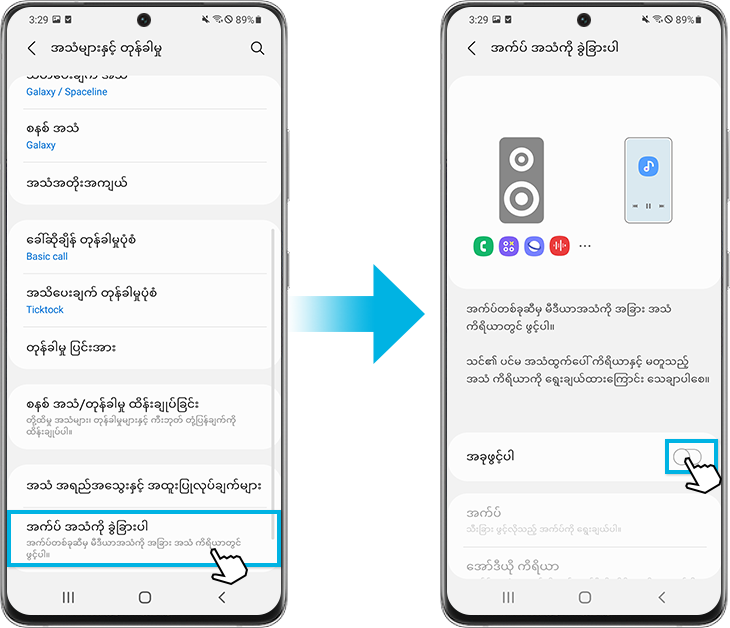
အဆင့် ၅။ Select ကိုရွေးပါ။
အဆင့် ၆ အခြားကိရိယာမှသင် ကြားလိုသည့် ရုပ်သံအက်ပ်တခုခုကိုရွေးပါ။ ထို့နောက် Back ကိုနှိပ်ပါ။
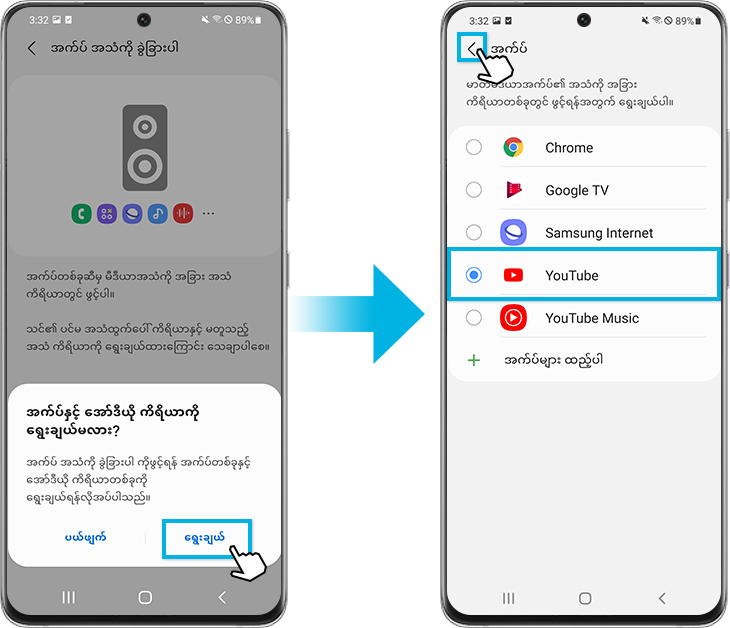
အဆင့် ၇။ ယခု အက်ပ်အတွက်သုံးလိုသည့် Audio device ကိုရွေးပါ။ ချိတ်ဆက်ထားသည့် Bluetooth ကိရိယာများကိုသာ ပြပါလိမ့်မည်။ ထို့နောက် Back ကိုနှိပ်ပါ။
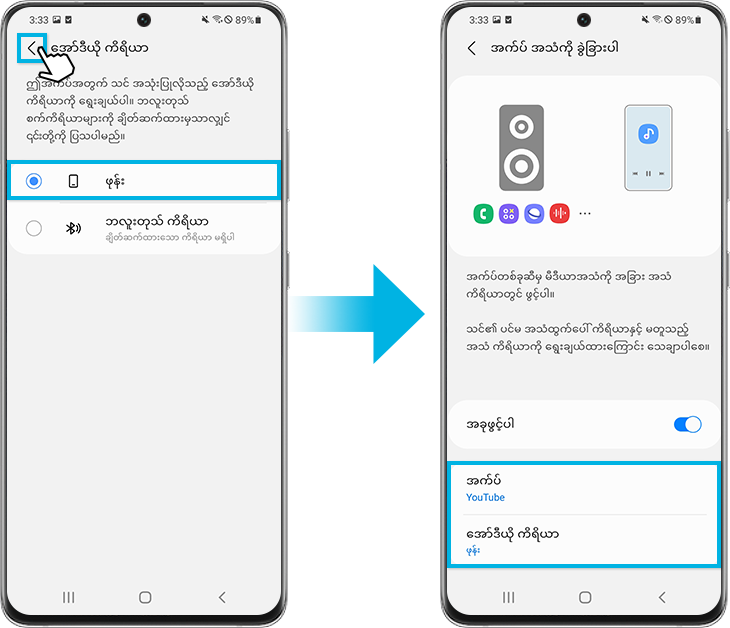
မှတ်ချက်- Separate app sound သည် ရွေးချယ်ထားသည့် audio device သည် သင့်ဖုန်း၏ အဓိကအသံထွက်ကိရိယာနှင့် မတူမှသာ အလုပ်လုပ်မည်ဖြစ်သည်။
ဖုန်းအသံအရည်အသွေးနှင့် effects များကို သင့်စိတ်ကြိုက်ချိန်ညှိခြင်း။
အဆင့် ၁။ Settings ကိုဖွင့်ပါ
အဆင့် ၂။ Sounds and vibration ကိုရွေးပါ။

အဆင့် ၃။ ရွေးပါ Sound quality and effects.
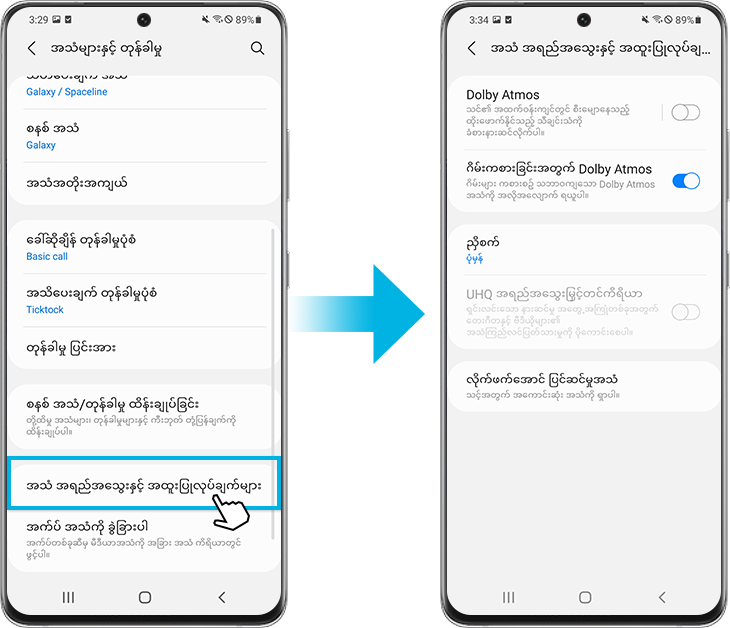
• Dolby Atmos: ရုပ်ရှင် ၊ သီချင်းနှင့် အသံကဲ့သို့ အမျိုးအစားမတူသည့်အသံများကို ပိုကောင်းအောင် surround sound မုဒ်ကိုရွေးချယ်လိုက်ပါ။ Dolby Atmos ဖြင့် သင်သည်အသံများသင့်အနားတွင် စီးဆင်းရွေ့လျားနေသည်ကို ခံစားရမည်ဖြစ်သည်။
အဆင့် ၁။ Dolby Atmos ကိုရွေးပါ။
အဆင့် ၂။ ဖွင့်ရန် ခလုတ်ကိုနှိပ်ပြီး သင့်စိတ်ကြိုက်ရွေးစရာကို ရွေးချယ်ပါ။

• Dolby Atmos for gaming: ဂိမ်းဆော့ခြင်းအတွက် အကောင်းဆုံး Dolby Atmos ၏အသံကို ခံစားလိုက်ပါ။ ဖွင့်ရန်အတွက် ခလုတ်ကိုနှိပ်ပါ။
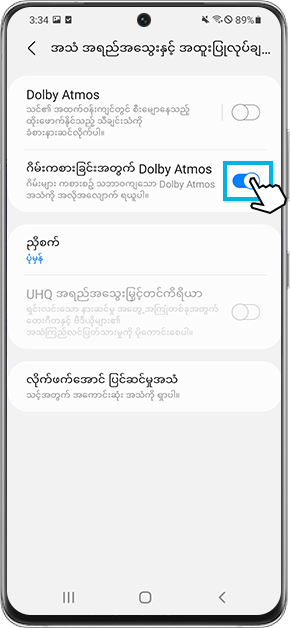
• Equalizer: သီချင်းအမျိုးအစားအတွက် ရွေးချယ်စရာတခုကိုရွေးပြီး အကောင်းဆုံးအသံကို ခံစားလိုက်ပါ။
အဆင့် ၁။ Equalizer ကိုရွေးပါ။
အဆင့် ၂။ သင့်စိတ်ကြိုက်ရွေးချယ်စရာကိုရွေးပြီး ကြိမ်နှုန်းကိုချိန်ညှိပါ။
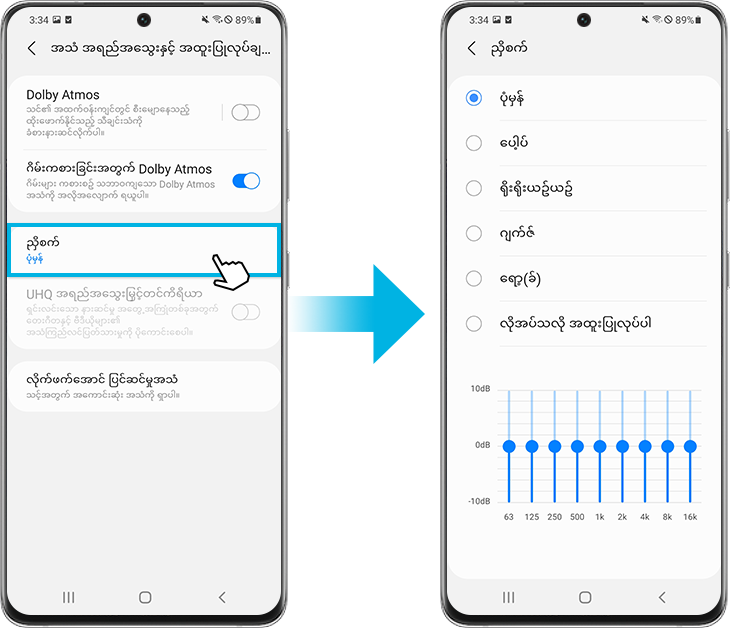
• UHQ upscaler: ကြိုးနားကြပ်များအသုံးပြုနေစဉ်အတွင်း သီချင်းနှင့်ဗီဒီယိုများ၏ အရည်အသွေးကို မြှင့်တင်ပေးသည်။ ကြိုးနားကြပ်များတပ်ထားစဉ်တွင် ခလုတ်ကိုဖွင့်ရန် နှိပ်လိုက်ပါ။

• Adapt sound: သင့်အတွက်အကောင်းဆုံးအသံကိုုရှာဖွေပြီး ၄င်းကို ခေါ်ဆိုမှု ၊ သီချင်းနှင့် ဗီဒီယိုများတွင်အသုံးပြုပါ။
အဆင့် ၁။ Adapt sound ကိုရွေးပါ။
အဆင့် ၂။ လိုအပ်ပါက Allow ကိုနှိပ်ပြီး သင့်အသက်အရွယ်ကို ရွေးပေးပါ။
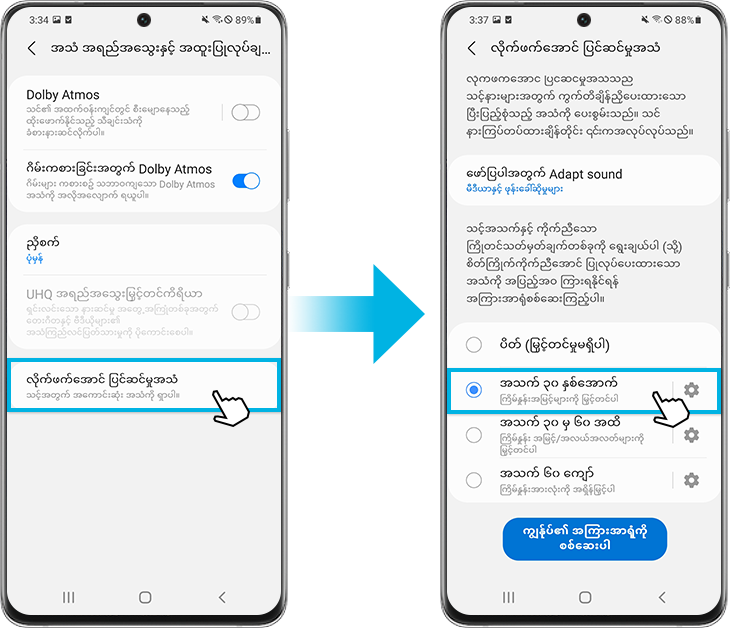
အဆင့် ၃။ ရွေးချယ်စရာအသီးသီး၏အသံများကိုနားထောင်ရန် gear ပုံကိုနှိပ်၍ပေါ်လာသည့် လမ်းညွှန်ချက်များအတိုင်း လုပ်ဆောင်ပါ။
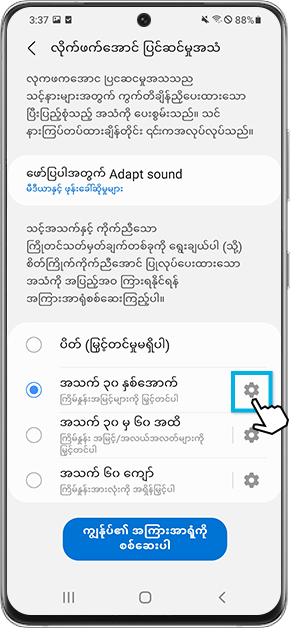
သင့်ကိုယ်ပိုင်ကြားနိုင်စွမ်းပေါ်မူတည်၍ အသံပရိုဖိုင်တခုလည်း တည်ဆောက်ထားနိုင်ပါသည်။
အဆင့် ၁။ Personalize your sound ကိုနှိပ်၍ Start ကိုနှိပ်ပါ။
အဆင့် ၂။ အကြားအာရုံစမ်းသပ်မှုလုပ်ဆောင်ရန်နှင့် သင့်ကိုယ်ပိုင်အသံပရိုဖိုင်တည်ဆောက်ရန် ပေါ်လာသည့်လမ်းညွှန်များအတိုင်း ဆက်လက်လုပ်ဆောင်ပါ။

သင့်အနေဖြင့် မိုဘိုင်းဖုန်းကို Bluetooth ကိရိယာအများအပြားဖြင့် ချိတ်ဆက်နိုင်ပါသည်။ Dual audio ဖြင့် နားကြပ် ၂ ခုတွင် တပြိုင်တည်းနားဆင်နိုင်ပါသည်။
အဆင့် ၁။ Quick Panel သို့ဝင်ရန် စခရင်ကိုအောက်သို့ဆွဲချပြီး Media ကိုနှိပ်ပါ။
အဆင့် ၂။ သင့်တွင် ချိတ်ဆက်ပြီးသား တခုထက်ပိုသည့်ကိရိယာများရှိနေပါက ဘေးတွင် စက်ဝိုင်းတဝိုင်းစီ ပေါ်လာပါလိမ့်မည်။ ကိရိယာများကို ဘေးချင်းကပ်ထားခြင်းဖြင့် ရုပ်သံတခုတည်းကို ကိရိယာအများအပြားတွင် တပြိုင်တည်း ဖွင့်နိုင်ပြီး အသံကိုအလွယ်လေးချိန်ညှိနိုင်စေပါသည်။
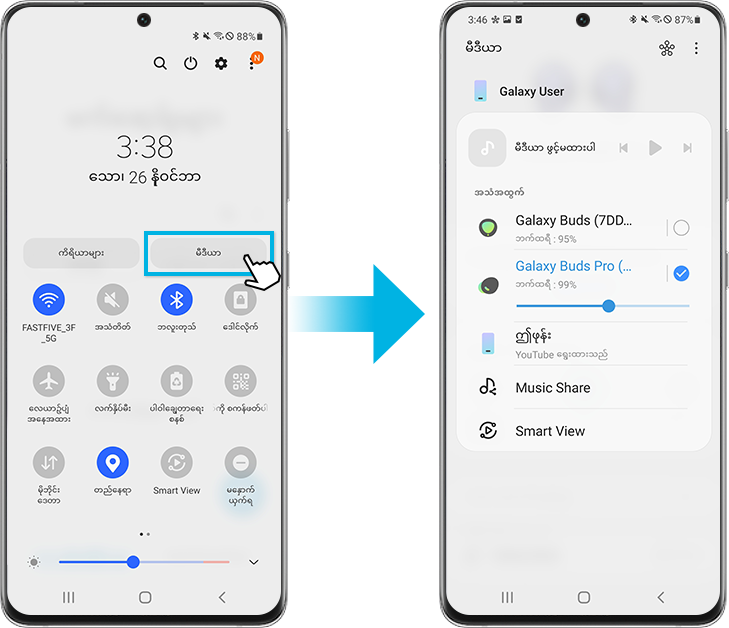
မှတ်ချက်-
- အချို့လုပ်ဆောင်ချက်များသည် ဟာ့ဒ်ဝဲလ်ကန့်သတ်မှုများကြောင့် အချို့မော်ဒယ်များတွင်သာရရှိနိုင်ပါသည်။ ကျေးဇူးပြု၍ သင့်ဖုန်းဆက်တင်ကိုကြည့်ပြီး အဆိုပါလုပ်ဆောင်ချက် ရနိုင် မရနိုင်ကို စစ်ဆေးပေးပါ။
- ဖုန်း စခရင်ရှော့များနှင့် မီနူးသည် ဖုန်းမော်ဒယ်နှင့်ဆော့ဖ်ဝဲလ်ဗားရှင်းပေါ်မူတည်၍ ကွဲပြားနိုင်ပါသည်။
သငျ၏အကွံပွုခကြျအတှကျကြေးဇူးတငျပါသညျ
ကျေးဇူးပြု၍ မေးခွန်းအားလုံးဖြေဆိုပါ။
RC01_Static Content
